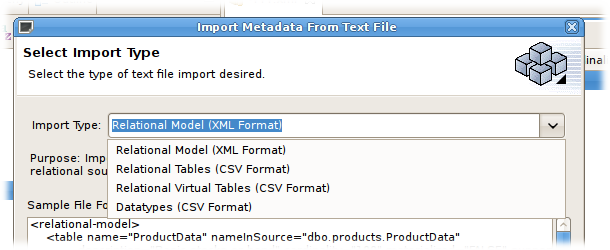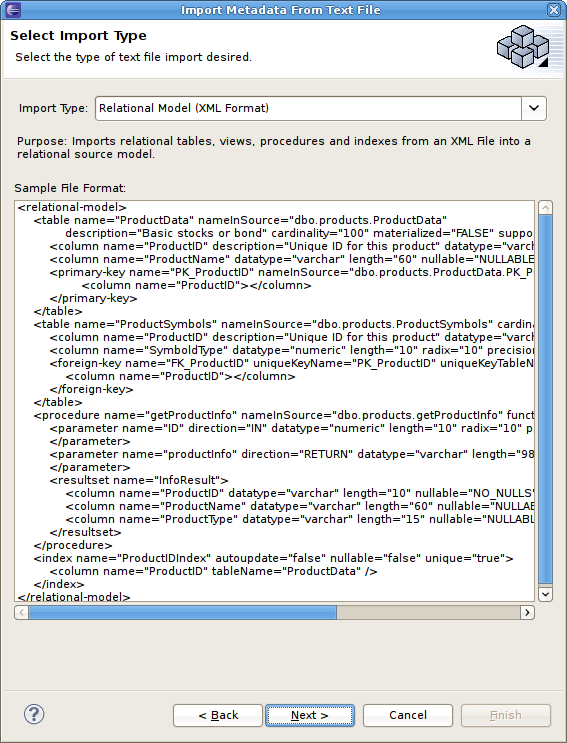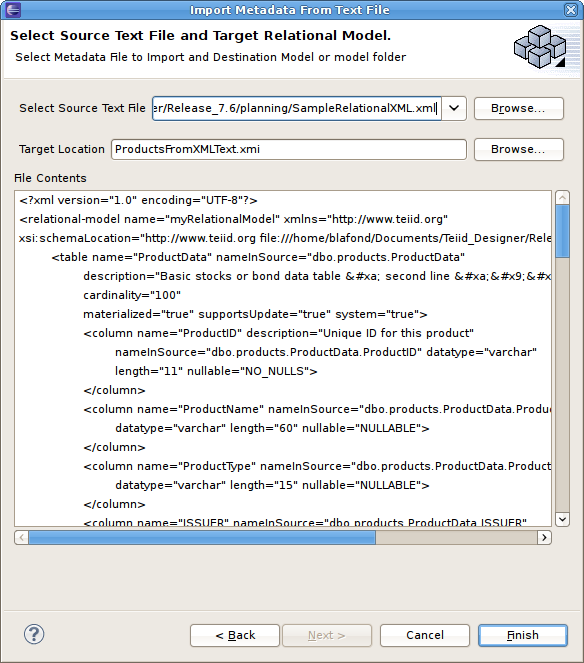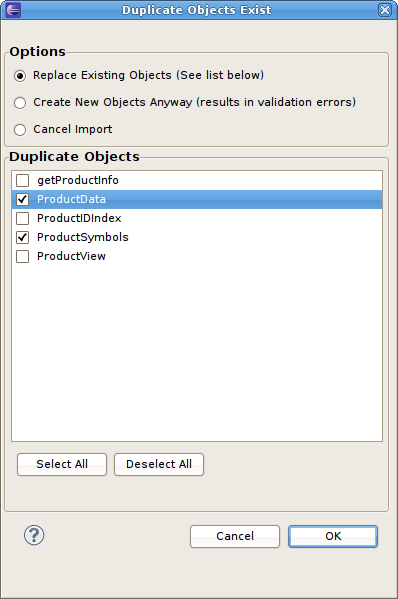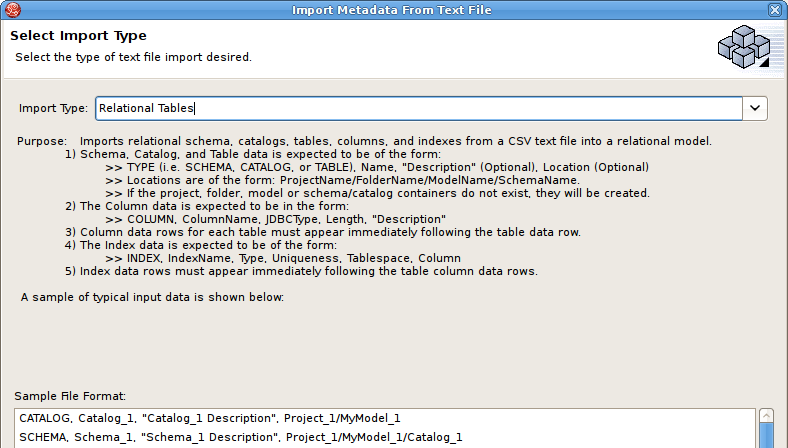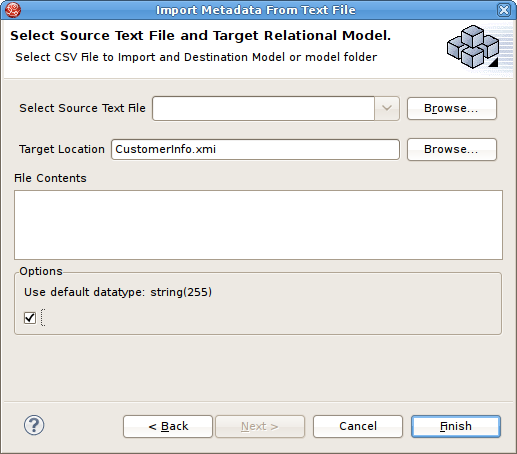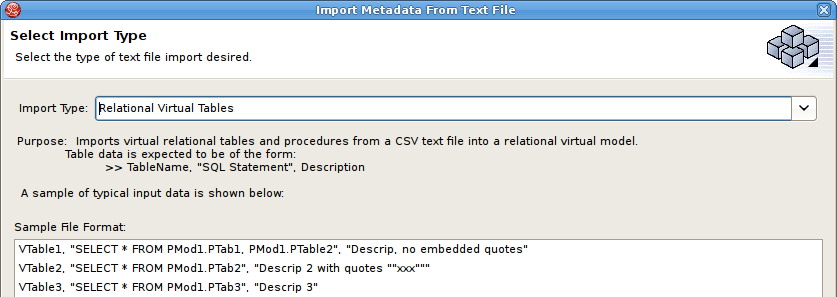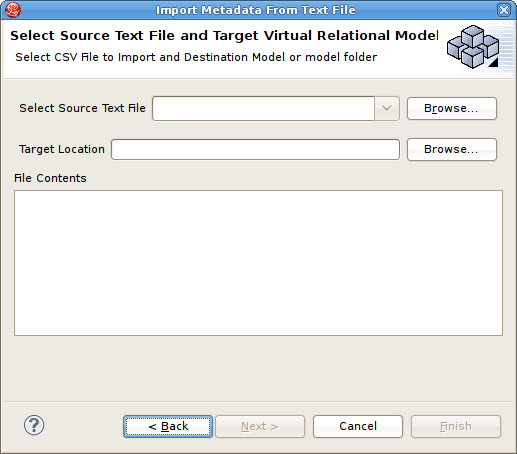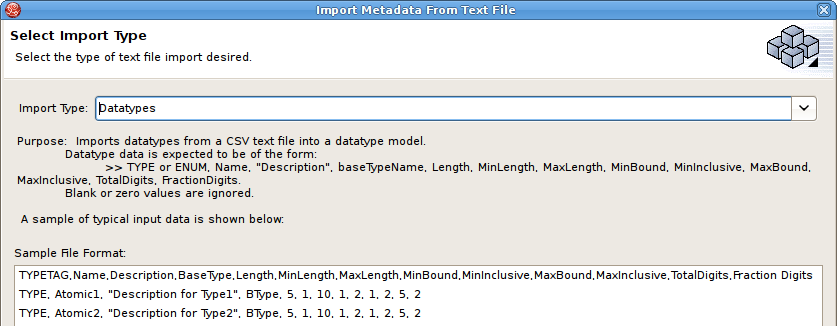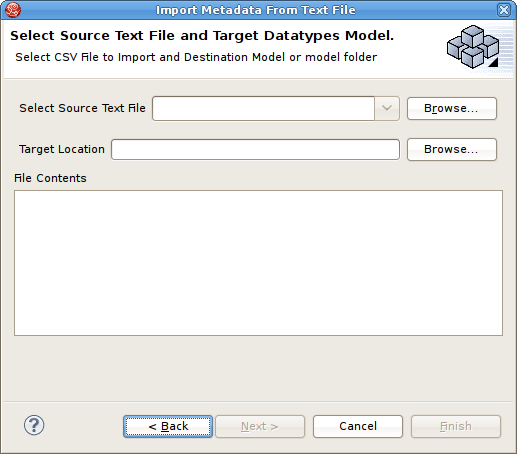9.8. テキストファイルからのメタデータのインポート
9.8.1. テキストファイルからのメタデータのインポート
リンクのコピーリンクがクリップボードにコピーされました!
Teiid Designer にはカンマ区切りのテキストファイルメタデータをモデルに解析する複数のインポートオプションがあります。これは、Import > Teiid Designer > Designer Text File >> Source or View Models と選択して行います。
- Teiid Designer で File > Import と選択し、Import... をクリックします。
- インポートオプションTeiid Designer > Designer Text File >> Source or View Models を選択し、Next> をクリックします。
- 以下のドロップダウンメニューからインポートタイプを選択します。
図9.29 Import ウィザード
これらの手順は以下の各タイプに必要です。
- リレーショナルモデルテキストインポート
- リレーショナルテーブルテキストインポート
- 仮想テーブルテキストインポート
- データタイプテーブルテキストインポート
9.8.2. リレーショナルモデルのインポート (XML 形式)
リンクのコピーリンクがクリップボードにコピーされました!
インポートした XML テキストファイルメタデータからリレーショナルテーブルを作成するには、「テキストファイルからのメタデータのインポート」に記載されている 1 から 3 までの手順を行った後、以下の手順を実行します。
- Relational Model (XML Format) インポートタイプを選択した後、Next > をクリックします。
図9.30 インポートタイプの選択 - リレーショナルモデル (XML 形式)
- 次のページでは、 ボタンを使用してローカルファイルシステムの XML ファイルを選択します。2 つ目の ボタンを使用してインポートされたリレーショナルオブジェクトを追加するモデルを選択します。ダイアログでは、既存のリレーショナルモデルを選択したり、新しいモデルを作成したりできます。選択した XML ファイルの内容は File Contents ビューアーに表示されます。Finish をクリックします。
図9.31 Select Source Text File and Target Relational Model ページ
- ターゲットのモデルにインポートしたオブジェクトと競合する名前の子 (テーブル、ビュー、プロシージャー) が含まれている場合はダイアログが表示され、特定の既存オブジェクトの置き換え、同じ名前のオブジェクトの新規作成、またはインポートのキャンセルをオプションで選択できます。
図9.32 Duplicate Objects ダイアログ
9.8.3. リレーショナルモデルのインポート (CSV 形式)
リンクのコピーリンクがクリップボードにコピーされました!
インポートしたテキストファイルメタデータからリレーショナルテーブルを作成するには、「テキストファイルからのメタデータのインポート」に記載されている 1 から 3 までの手順を行った後、以下の手順を実行します。
- Relational Tables (CSV Format) インポートタイプを選択した後、Next > をクリックします。
図9.33 インポートタイプの選択 - リレーショナルテーブル (CSV 形式)
- 次のページでは、以前のページの仕様にフォーマットされたメタデータが含まれるソーステキストファイルを提供する必要があります。
図9.34 Select Source Text File and Target Relational Model
- Browse... ボタンを使用して Relational Model Selector ダイアログを開き、新しいリレーショナルコンポーネントの目的の場所として既存のリレーショナルモデルを選択します。ワークスペースからリレーショナルモデルを選択するか、一意の名前を指定して新しいモデルを作成します。
- 追加のオプションを選択し、Finish をクリックします。
9.8.4. リレーショナルビューテーブルのインポート (CSV 形式)
リンクのコピーリンクがクリップボードにコピーされました!
インポートしたテキストファイルメタデータからリレーショナル仮想テーブルを作成するには、「テキストファイルからのメタデータのインポート」に記載されている 1 から 3 までの手順を行った後、以下の手順を実行します。
- Relational Virtual Tables (CSV Format) インポートタイプを選択した後、Next > をクリックします。
図9.35 インポートタイプの選択 - リレーショナル仮想テーブル (CSV 形式)
- 次のページでは、以前のページの仕様にフォーマットされたメタデータが含まれるソーステキストファイルを提供する必要があります。
図9.36 Select Source Text File and Target Virtual Relational Model
- Browse... ボタンを使用して Virtual Model Selector ダイアログを開き、新しいモデルコンポーネントの目的の場所として既存のリレーショナル仮想モデルを選択します。ワークスペースから仮想リレーショナルモデルを選択するか、一意の名前を指定して新しいモデルを作成します。
- Finish をクリックします。
9.8.5. データタイプのインポート (CSV 形式)
リンクのコピーリンクがクリップボードにコピーされました!
インポートしたテキストファイルメタデータからデータタイプを作成するには、「テキストファイルからのメタデータのインポート」に記載されている 1 から 3 までの手順を行った後、以下の手順を実行します。
- Datatypes (CSV Format) import タイプを選択した後、Next > をクリックします。
図9.37 インポートタイプの選択 - データタイプ (CSV 形式)
- 次のページでは、以前のページの仕様にフォーマットされたメタデータが含まれるソーステキストファイルを提供する必要があります。
図9.38 Select Source Text File and Datatypes Model
- Browse... ボタンを使用して Datatypes Model Selector ダイアログを開き、新しいモデルコンポーネントの目的の場所として既存のデータタイプモデルを選択します。ワークスペースからワークタイプモデルを選択するか、一意の名前を指定して新しいモデルを作成します。
- 追加のオプションを選択し、Finish をクリックします。